Chkrootkit은 Linux 생태계의 보안 신호로서 사용자에게 시스템에서 루트킷 징후를 검사할 수 있는 강력한 도구 키트를 제공합니다. 시스템 내부 깊숙이 숨어 있을 수 있는 정교한 악성 코드 유형인 루트킷은 시스템 무결성과 데이터 보안에 심각한 위협을 가합니다. Chkrootkit은 고급 탐지 기술을 활용하여 이러한 위협을 찾아내고 시스템 관리자와 보안 전문가가 깨끗하고 안전한 운영 환경을 유지하도록 보장합니다. 단순성과 효율성을 최우선으로 설계하여 시스템 보안을 중시하는 Linux 사용자에게 없어서는 안 될 도구입니다.
Chkrootkit의 추가 주요 특징은 다음과 같습니다.
- 포괄적인 스캔 기능: 수많은 알려진 루트킷, 웜 및 트로이 목마를 탐지합니다.
- 사용자 친화적 인 인터페이스: 초보자와 사이버 보안 전문가의 사용 편의성을 보장합니다.
- 정기 업데이트: 빈번한 데이터베이스 업데이트를 통해 진화하는 사이버 위협 환경에 보조를 맞춥니다.
- 오픈 소스 특성: 커뮤니티 중심의 개선을 허용하고 투명성을 보장합니다.
- 최소 리소스 요구 사항: 성능에 영향을 주지 않고 다양한 시스템에서 실행할 수 있습니다.
- 유연한 배포 옵션: 외부 미디어에서 실행하여 손상된 시스템을 분석할 수 있습니다.
- 세부 보고: 감지된 위협 및 시스템 취약점에 대한 통찰력을 제공합니다.
- 폭넓은 호환성: 광범위한 Linux 배포판을 지원하여 다양성을 향상시킵니다.
Chkrootkit은 사용자가 시스템 보안을 위해 사전 조치를 취할 수 있도록 지원하여 점점 더 디지털화되는 세상에서 마음의 평화를 제공합니다.
이제 설치 단계를 진행해 보겠습니다.
chkrootkit 설치를 위한 전제 조건
Ubuntu에 chkrootkit을 성공적으로 설치하려면 다음 요구 사항을 충족하는지 확인하십시오.
최소 하드웨어 및 지원되는 Ubuntu 버전
| 요소 | 요구 사항 |
|---|---|
| 프로세서 | 2GHz(기가헤르츠) 이상 듀얼 코어 프로세서(Ubuntu의 최소 요구 사항 기준) |
| 램 | 4GB 이상(Ubuntu의 최소 요구 사항 기준) |
| 디스크 공간 | 100MB의 여유 공간 |
| 지원되는 버전 | 우분투 24.04(노블), 우분투 22.04(제미), 우분투 20.04(포컬) |
네트워크 및 터미널 요구 사항
| 요구 사항 | 설명 |
|---|---|
| 인터넷 연결 | chkrootkit 및 업데이트를 다운로드하는 데 필요합니다. |
| 터미널 규칙 | 모든 터미널 명령은 일반 사용자로 실행되어야 합니다. sudo 특권. |
| CLI 명령 | 설치 및 설정에는 명령줄 인터페이스(CLI)를 사용하십시오. |
방법 1: Ubuntu의 기본 저장소를 통해 Chkrootkit 설치
Chkrootkit 설치 전 패키지 목록 업데이트
Chkrootkit을 설치하기 전에 시스템의 패키지 목록을 업데이트하는 것이 필수적입니다. 이 단계를 통해 사용 가능한 패키지 및 최신 버전에 대한 최신 정보를 얻을 수 있습니다. 패키지 목록을 업데이트하려면 터미널을 열고 다음 명령을 실행하십시오.
sudo apt update & sudo apt upgrade이 명령은 리포지토리에서 최신 패키지 정보를 가져오고 설치된 패키지를 최신 버전으로 업그레이드합니다.
APT 명령을 통해 Chkrootkit 설치
Chkrootkit을 설치하려면 다음을 활용할 수 있습니다. APT 패키지 관리자. 이 패키지 관리자는 Ubuntu 시스템에서 소프트웨어를 관리하는 편리하고 효율적인 방법입니다. Chkrootkit을 설치하려면 다음 명령을 실행하십시오.
sudo apt install chkrootkit이 명령은 시스템에서 루트킷을 탐지하고 방지하는 데 필요한 도구와 스크립트가 포함된 Chkrootkit 패키지를 설치합니다. 이러한 도구는 악성 소프트웨어로부터 시스템을 보호하고 보안을 유지하는 데 도움이 됩니다.
Chkrootkit 설치 확인
Chkrootkit을 설치한 후에는 설치가 성공했는지 확인하는 것이 중요합니다. 이 단계에서는 소프트웨어가 올바르게 설치되어 사용할 준비가 되었는지 확인합니다. 설치를 확인하려면 터미널에서 Chkrootkit 버전 명령을 실행하세요.
chkrootkit -V방법 2: 소스 아카이브를 통해 Chkrootkit 설치
Chkrootkit 소스 코드 다운로드
먼저 공식 웹사이트에서 Chkrootkit 소스 코드를 다운로드해야 합니다. 이 프로세스를 통해 최신 버전의 소프트웨어를 사용할 수 있습니다. 터미널을 열고 소스 코드를 다운로드하려는 디렉터리로 이동합니다. 그런 다음 다음 명령을 실행하십시오.
wget ftp://chkrootkit.org/pub/seg/pac/chkrootkit.tar.gz이 명령은 Chkrootkit 소스 코드 아카이브를 선택한 디렉터리에 다운로드합니다.
Chkrootkit 소스 아카이브 추출
다음으로, 다운로드한 아카이브에서 소스 코드를 추출해야 합니다. 컴파일 및 설치에 필요한 파일에 액세스하려면 소스 코드 추출이 필요합니다. 다음 명령을 실행하여 소스 코드를 추출합니다.
tar -xvzf chkrootkit.tar.gzUbuntu에서 Chkrootkit 컴파일 및 설치
Chkrootkit을 컴파일하기 전에 시스템에 필요한 패키지가 설치되어 있는지 확인하십시오. 이러한 패키지에는 GNU Compiler Collection(GCC)과 make 공익사업. 이러한 패키지가 설치되어 있는지 확인하거나 설치하려면 다음 명령을 실행하십시오.
sudo apt install gcc make build-essential이제 추출된 Chkrootkit 소스 코드 디렉터리로 이동하여 다음 명령을 실행하여 Chkrootkit을 컴파일하고 설치합니다.
cd chkrootkit-{your-version-number}
make sense이 명령은 Chkrootkit 소스 코드를 컴파일하고 실행 가능한 바이너리 파일을 생성합니다.
Chkrootkit 설치 확인
터미널에서 Chkrootkit 명령을 실행하여 설치를 확인할 수 있습니다. 이 단계에서는 소프트웨어가 성공적으로 컴파일되고 설치되었는지 확인합니다. 다음 명령을 실행하십시오.
./chkrootkit -V글로벌 접근성을 위한 Chkrootkit 설정
이 섹션에서는 Ubuntu 시스템에서 Chkrootkit 설치를 구성하여 전 세계적으로 액세스할 수 있도록 하는 데 중점을 둘 것입니다. 이는 사용 편의성과 Linux의 기존 파일 시스템 구조를 유지하는 데 중요합니다.
Chkrootkit을 사용하여 표준 디렉터리에 Chkrootkit 위치 지정
Chkrootkit을 성공적으로 컴파일한 후에는 해당 디렉터리를 파일 시스템의 표준화된 위치로 이동하는 것이 가장 좋습니다. 이는 파일을 정리할 뿐만 아니라 Chkrootkit 실행 파일의 접근성을 단순화합니다.
관례는 그러한 소프트웨어를 다음 위치에 배치하는 것입니다. /usr/local/bin 글로벌 접근성을 위해 하지만 그 전에 Chkrootkit 디렉토리를 다음 위치로 이동하겠습니다. /usr/local/share.
Chkrootkit 디렉터리의 상위 디렉터리에 있는지 확인하세요. 한 수준 이상이어야 합니다. chkrootkit-{your-version-number}. Chkrootkit을 다음으로 이동하려면 /usr/local/share, 다음 명령을 실행합니다.
sudo mv chkrootkit-{your-version-number} /usr/local/share/chkrootkit이 명령은 다음을 활용합니다. sudo 관리자 권한으로 이동(mv) 명령을 실행합니다. Chkrootkit 디렉토리를 다음으로 재배치합니다. /usr/local/share, 공유 데이터를 저장하기 위한 공통 위치입니다.
Chkrootkit으로 쉽게 액세스할 수 있는 심볼릭 링크 만들기
이제 Chkrootkit을 보다 적절한 위치로 옮겼으므로 다음 위치에 기호 링크를 생성하여 시스템 어디에서나 쉽게 액세스할 수 있도록 하겠습니다. /usr/local/bin. 심볼릭 링크는 바로가기처럼 작동하여 매번 디렉터리로 이동하지 않고도 Chkrootkit을 실행할 수 있습니다.
이 심볼릭 링크를 생성하려면 다음 명령을 실행하십시오.
sudo ln -s /usr/local/share/chkrootkit/chkrootkit /usr/local/bin/chkrootkit
그러면 다음과 같은 심볼릭 링크가 생성됩니다. chkrootkit ~에 /usr/local/bin 이는 실제 Chkrootkit 실행 파일을 가리킵니다. /usr/local/share/chkrootkit.
Chkrootkit의 접근성 확인
이제 터미널 어디에서나 Chkrootkit을 실행할 수 있습니다. 이를 확인하기 위해 version 명령을 사용하여 Chkrootkit의 버전을 확인해 보겠습니다.
chkrootkit -VChkrootkit 버전을 보여주는 출력을 받으면 Chkrootkit이 전역적으로 액세스할 수 있음을 확인하는 것입니다.
Chkrootkit을 사용한 기본 명령
Chkrootkit을 사용하여 루트킷 검사 실행
Chkrootkit이 설치되면 시스템을 검사하여 루트킷을 탐지할 수 있습니다. 스캔을 실행하려면 터미널을 열고 다음 명령을 실행하십시오.
sudo chkrootkit이 명령은 Chkrootkit 버전을 표시하고 잠재적인 루트킷을 검색하여 시스템에 대한 포괄적인 검사를 시작합니다.
잠재적인 문제만 표시하는 보다 간결한 출력을 원하는 경우 자동 모드를 사용할 수 있습니다.
sudo chkrootkit -qChkrootkit으로 자동 검사 구성
Chkrootkit의 APT 버전을 사용하면 자동 일일 검사를 활성화하여 시스템 보안을 강화할 수 있습니다. 먼저 다음 명령을 실행하여 구성 파일을 엽니다.
sudo nano /etc/chkrootkit/chkrootkit.conf다음으로 다음을 포함하는 행을 찾으십시오. RUN_DAILY 그 값을 다음으로 변경합니다. TRUE. 기본적으로 이 값은 이미 다음으로 설정되어 있습니다. TRUE하지만 이 설정을 확인하는 것이 좋습니다.
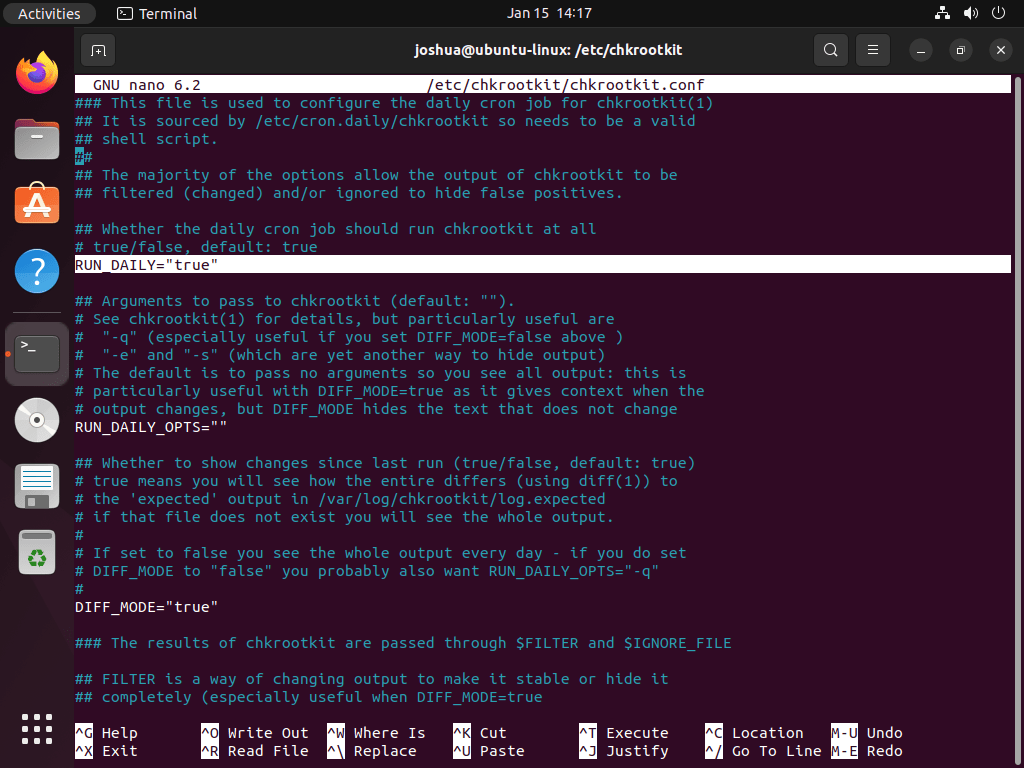
눌러 변경사항을 저장하세요. CTRL+O 다음으로 편집기를 종료하세요. CTRL+X.
Chkrootkit 명령 및 문서 살펴보기
Chkrootkit 명령 및 옵션에 대해 자세히 알아보려면 다음 명령을 실행하여 도움말 메뉴에 액세스할 수 있습니다.
chkrootkit -h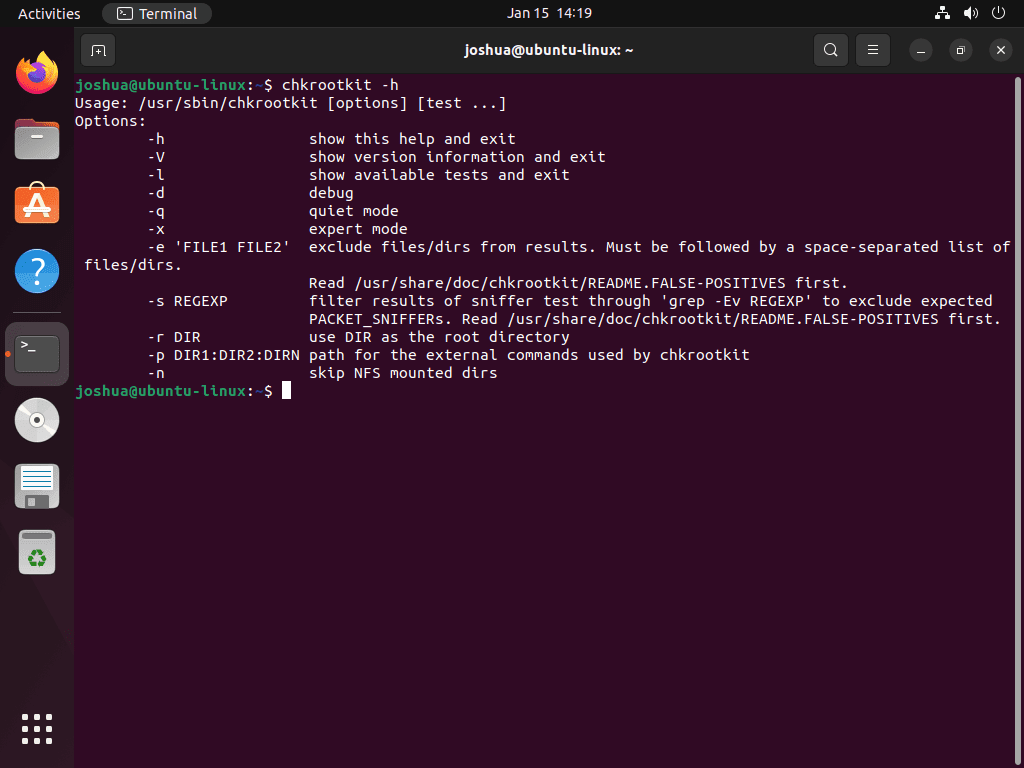
또는 다음을 사용하여 Chkrootkit의 매뉴얼 페이지에 액세스할 수 있습니다. man 명령:
man chkrootkit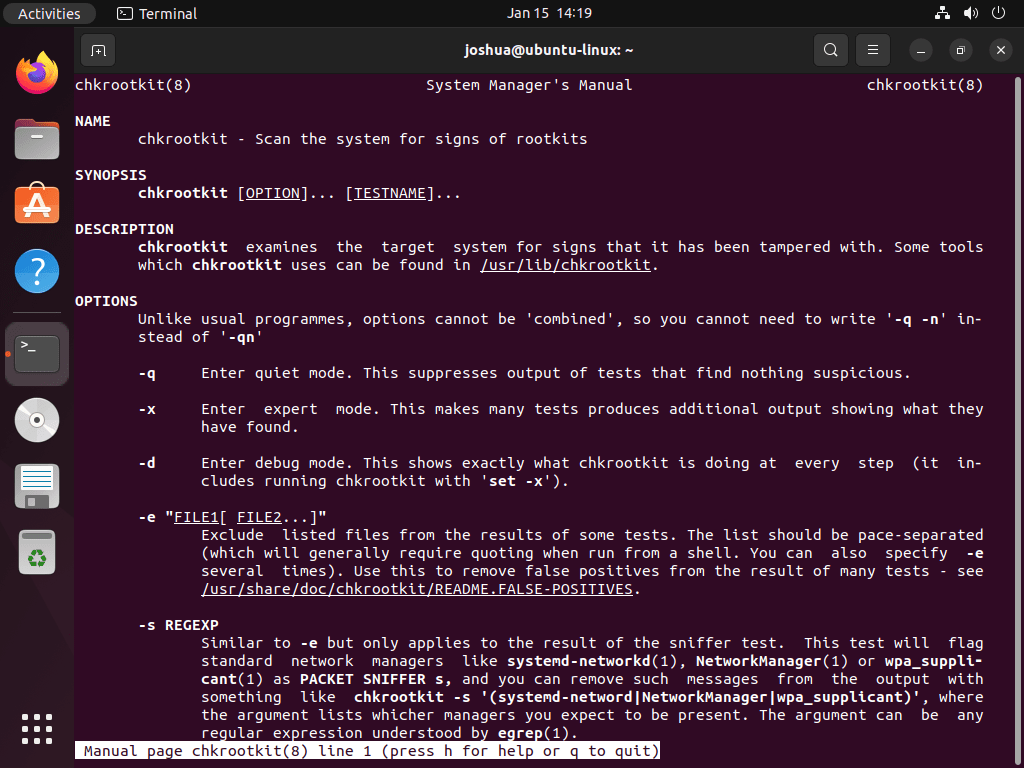
결론
마무리하면서 우리는 Ubuntu에서 Chkrootkit을 시작하고 실행하는 단계를 살펴보며 간단한 APT 방법과 최신 버전을 컴파일하는 보다 실용적인 접근 방식을 모두 다루었습니다. 이 가이드의 목표는 어렵게 보일 수 있는 작업을 관리 가능한 단계로 단순화하여 루트킷에 대한 시스템 방어를 강화할 수 있도록 하는 것입니다. 마지막으로 정기적인 검사를 실행하고 Chkrootkit 설치를 업데이트하는 것을 잊지 마십시오. 이는 디지털 공간을 안전하게 유지하는 데 큰 도움이 되는 작지만 강력한 습관입니다. 항상 주의 깊게 살펴보시고 즐거운 스캔을 즐겨보세요!
유용한 링크
chkrootkit 사용과 관련된 몇 가지 유용한 링크는 다음과 같습니다.
- chkrootkit 공식 웹사이트: 도구, 기능, 최신 업데이트에 대한 정보를 보려면 공식 chkrootkit 웹사이트를 방문하세요.
- chkrootkit 도서: 심층적인 이해와 고급 사용법을 위해 chkrootkit과 관련된 서적과 리소스를 탐색합니다.
- chkrootkit GitHub 리포지토리: chkrootkit GitHub 저장소에 액세스하여 소스 코드를 보고, 문제를 보고하고, 개발에 기여하세요.
